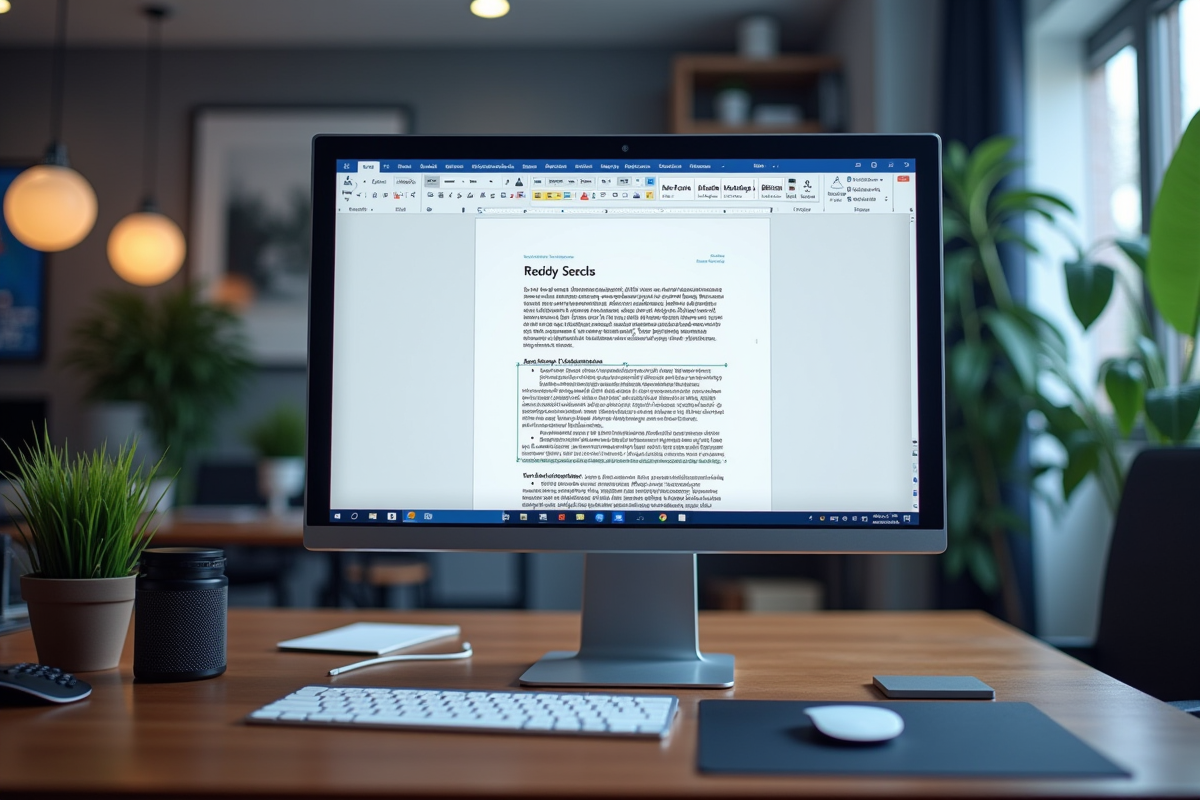Microsoft Word est un outil de traitement de texte omniprésent dans les bureaux et les foyers. Pourtant, beaucoup de ses utilisateurs ne connaissent pas toutes les fonctionnalités qui pourraient leur simplifier la vie. Que vous soyez étudiant, professionnel ou passionné d’écriture, maîtriser certaines fonctions peut grandement améliorer votre productivité et la qualité de vos documents.
Imaginez pouvoir automatiser des tâches répétitives, améliorer la mise en page en quelques clics ou encore collaborer efficacement avec vos collègues. Découvrons ensemble sept fonctionnalités incontournables de Word, souvent ignorées, mais qui peuvent transformer votre expérience utilisateur et optimiser votre flux de travail.
Lire également : Protéger efficacement vos données sensibles dans Excel : Guide complet pour une sécurité optimale
Plan de l'article
Personnalisez la barre d’outils et le ruban
L’interface de Microsoft Word, l’un des logiciels de traitement de texte les plus utilisés au monde, peut être optimisée pour répondre à vos besoins spécifiques. Considérez la personnalisation de la barre d’outils et du ruban comme un moyen de gagner en efficacité.
Barre d’outils
La barre d’outils, située en haut de l’écran, contient des icônes permettant d’accéder rapidement aux fonctionnalités principales. Vous pouvez ajouter ou supprimer des commandes selon vos préférences.
A lire en complément : Optimisez l'utilisation de Microsoft Office grâce à ces astuces pratiques
- Accédez aux options de personnalisation via l’onglet ‘Fichier’ puis ‘Options’.
- Sous ‘Barre d’outils Accès rapide’, ajoutez les commandes fréquemment utilisées.
Ruban
Le ruban est une interface graphique qui regroupe différents onglets, chacun contenant des commandes spécifiques. La personnalisation de cet élément permet de structurer vos actions dans Word de manière optimale.
- Cliquez sur ‘Personnaliser le ruban’ dans les options de Word.
- Ajoutez ou enlevez des onglets et commandes selon vos besoins.
- Créez des onglets personnalisés pour un accès plus rapide à vos outils préférés.
Les onglets et menus permettent de structurer vos actions dans Word. Considérez les onglets comme vos assistants personnels, organisant les outils qu’il vous faut pour différentes tâches.
| Onglet | Fonctionnalités principales |
|---|---|
| Accueil | Formatage de texte, styles |
| Insertion | Images, tableaux, graphiques |
| Mise en page | Marges, orientation, taille |
En personnalisant ces éléments, vous adaptez Microsoft Word à votre flux de travail, rendant chaque tâche plus intuitive et rapide.
Utilisez les options de mise en forme avancées
Microsoft Word, l’un des logiciels de traitement de texte les plus utilisés au monde, offre des options de mise en forme qui permettent de personnaliser l’apparence de votre texte, de vos titres, et de vos paragraphes. Ces fonctionnalités avancées vous aident à structurer vos documents de manière professionnelle et à capter l’attention de vos lecteurs.
Styles et thèmes
Les styles prédéfinis de Word facilitent la mise en forme homogène de longs documents. Vous pouvez appliquer des styles prédéfinis pour les titres, sous-titres, et paragraphes en quelques clics. Les thèmes permettent de coordonner les couleurs, polices et effets graphiques pour une apparence cohérente.
Options de paragraphe
La gestion des paragraphes dans Word inclut des options pour l’alignement, les retraits et l’interligne. Vous pouvez ajuster les espacements avant et après les paragraphes pour améliorer la lisibilité.
- Alignement : gauche, centré, droite, justifié.
- Retraits : première ligne, gauche, droite.
- Interligne : simple, 1,5 ligne, double.
Insertion de tableaux et graphiques
Pour structurer des données complexes, utilisez les tableaux et graphiques. Word offre des outils pour insérer, formater et personnaliser ces éléments, facilitant ainsi la présentation visuelle des informations.
| Élément | Fonction |
|---|---|
| Tableaux | Organiser les données en lignes et colonnes |
| Graphiques | Visualiser les données chiffrées |
En maîtrisant ces options de mise en forme, vous maximisez l’impact visuel de vos documents, rendant chaque page plus attrayante et professionnelle.
Activez et gérez l’enregistrement automatique
L’enregistrement automatique, une fonctionnalité fondamentale dans Microsoft Word, vous protège contre les pertes de données inattendues. Cette option sauvegarde automatiquement votre document à intervalles réguliers, minimisant ainsi les risques de perdre des modifications non enregistrées.
Activation de l’enregistrement automatique
Pour activer cette fonctionnalité, allez dans le menu ‘Fichier’, puis sélectionnez ‘Options’. Dans la section ‘Enregistrement’, cochez la case ‘Enregistrer les informations de récupération automatique toutes les X minutes’. Définissez l’intervalle souhaité. Cette petite précaution peut s’avérer salvatrice, surtout lors de travaux sur des documents volumineux.
Gestion des versions de document
La gestion des versions dans Word vous permet de revenir à des états antérieurs de votre document. Accédez à ces versions via la barre d’état en bas de l’écran. Cliquez sur ‘Version précédente’ pour visualiser et restaurer des sauvegardes antérieures. Cette fonctionnalité est particulièrement utile lorsque vous collaborez avec plusieurs personnes sur un même fichier.
Utilisation de OneDrive pour la synchronisation
L’intégration avec OneDrive permet une synchronisation transparente de vos documents. En enregistrant vos fichiers sur OneDrive, vous bénéficiez d’un enregistrement automatique continu et de la possibilité d’accéder à vos documents depuis n’importe quel appareil connecté à Internet. Cela facilite le travail collaboratif et garantit que vos modifications sont toujours à jour.
En maîtrisant l’enregistrement automatique et la gestion des versions, vous sécurisez vos données et optimisez votre productivité.
Protégez et partagez vos documents
Protection par mot de passe
Protégez vos documents Word en utilisant un mot de passe. Cette fonctionnalité, essentielle pour les documents professionnels sensibles, garantit que seuls les utilisateurs autorisés peuvent accéder aux informations. Pour activer cette protection, allez dans le menu ‘Fichier’, sélectionnez ‘Informations’, puis ‘Protéger le document’. Choisissez ‘Chiffrer avec un mot de passe’ et définissez votre mot de passe.
Partage simplifié
Word offre plusieurs options pour partager vos documents de manière sécurisée. Utilisez l’intégration avec OneDrive pour partager des fichiers directement depuis Word. Cliquez sur ‘Partager’ en haut à droite, puis envoyez un lien par email. Vous pouvez définir des permissions spécifiques, comme l’autorisation de modification ou de simple lecture.
Commentaires et coédition
La coédition en temps réel est une fonctionnalité puissante de Word. Elle permet à plusieurs utilisateurs de travailler simultanément sur le même document. Activez cette option en sauvegardant votre document sur OneDrive ou SharePoint. Invitez vos collaborateurs en cliquant sur ‘Partager’. La fonctionnalité de commentaires facilite aussi la communication. Sélectionnez le texte pertinent, cliquez sur ‘Nouveau commentaire’, et ajoutez vos observations.
Le volet de navigation est un outil très pratique pour les documents longs. Il permet de se déplacer rapidement entre les titres, sections, et pages. Activez-le en allant dans ‘Affichage’ puis en cochant ‘Volet de navigation’. Utilisez cet outil pour structurer vos documents et faciliter la navigation pour vos collaborateurs.